Bạn thường xuyên rơi vào tình trạng có hàng tá tab trình duyệt mở cùng lúc? Đối với nhiều người, việc đóng tất cả các tab đang mở chẳng khác nào xóa đi một phần bộ não. Nếu bạn là người yêu thích việc giữ lại mọi tab đang làm việc, khám phá hoặc giải trí, thì Vivaldi chính là trình duyệt được sinh ra để dành cho bạn.
Vivaldi: Trình Duyệt Lý Tưởng Cho “Tay Nghiện” Tab
Nếu bạn thường xuyên phải xử lý 50, 100, hay thậm chí 200 tab đang mở, rõ ràng cách bạn duyệt web khác biệt so với số đông. Bạn đang xây dựng một kho lưu trữ sống động, một hệ thống đa nhiệm phức tạp, và có thể là cả một danh sách việc cần làm hỗn loạn – tất cả chỉ trong một cửa sổ duy nhất. Tuy nhiên, hầu hết các trình duyệt phổ biến đều không được thiết kế để chịu tải lượng công việc lớn như vậy. Chúng có xu hướng chậm lại, bị treo, hoặc trở nên khó sử dụng.
Đó chính là lúc Vivaldi thể hiện sự vượt trội.
Vivaldi đã âm thầm trở thành lựa chọn hàng đầu cho những người dùng nghiêm túc với số lượng tab khổng lồ. Trong khi các trình duyệt phổ biến hơn như Chrome hay Firefox bắt đầu “hụt hơi” dưới khối lượng công việc nặng nề với nhiều tab, Vivaldi dường như lại phát triển mạnh mẽ. Nó không chỉ đơn thuần “sống sót” qua một “cơn lũ” tab; Vivaldi còn trang bị cho bạn các công cụ để quản lý chúng mà không phải “đau đầu”.
Đối với bất kỳ ai đã chuyển từ một trình duyệt thông thường sang, sự khác biệt là rất rõ ràng. Sau khi tự mình chuyển sang sử dụng trình duyệt Vivaldi, thật dễ dàng nhận thấy tại sao những người “nghiện” tab lại cam kết gắn bó với nó đến vậy.
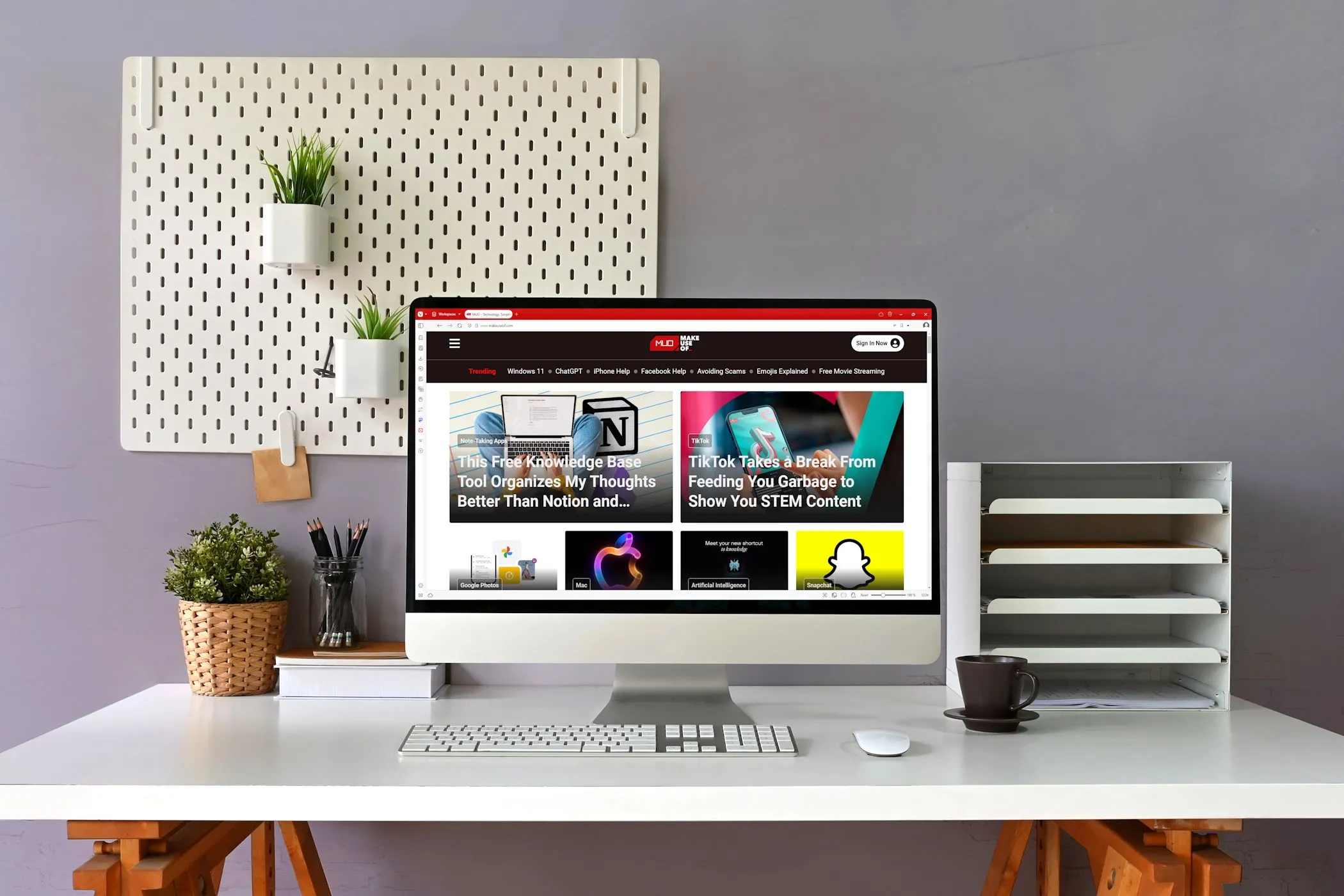 Màn hình máy tính hiển thị trình duyệt Vivaldi 7 trong không gian văn phòng hiện đại
Màn hình máy tính hiển thị trình duyệt Vivaldi 7 trong không gian văn phòng hiện đại
Tại Sao Vivaldi Nổi Trội Trong Quản Lý Tab?
Vivaldi được xây dựng dựa trên một ý tưởng cốt lõi: việc quá tải tab không phải là một lỗi, mà là một trường hợp sử dụng cụ thể. Thay vì nhồi nhét thêm tab vào một hàng ngày càng thu hẹp, Vivaldi giới thiệu các tính năng độc đáo như Tab Stacks (nhóm tab) và Workspaces (không gian làm việc) giúp việc lộn xộn tab trở thành quá khứ. Bạn có thể nhóm các tab liên quan lại với nhau, ẩn hoặc thu gọn chúng khi không sử dụng, và chuyển đổi linh hoạt giữa các bộ tab được tổ chức tùy thuộc vào công việc bạn đang thực hiện.
Điều đầu tiên tôi nhận thấy sau khi chuyển sang Vivaldi là cảm giác dễ dàng khi cuộn qua một danh sách dài các tab đang mở. Tôi giữ bố cục tab theo chiều dọc, được neo vào bên trái, và ngay cả với hàng trăm tab trải rộng trên các không gian làm việc khác nhau, không có gì cảm thấy nằm ngoài tầm với.
Việc cuộn diễn ra mượt mà, các nhãn tab vẫn dễ đọc, và không có chuyện phải đoán tab nào là tab nào. Khi cần tìm thứ gì đó cụ thể, tính năng tìm kiếm tab sẽ lọc mọi thứ trong vài giây.
Toàn bộ giao diện của trình duyệt Vivaldi được thiết kế dành cho những người dùng có khối lượng công việc cao. Ví dụ, tính năng Tab Tiling (chia ô tab) cho phép bạn xem nhiều trang cùng lúc trong một cửa sổ duy nhất. Tôi liên tục sử dụng nó khi so sánh các nguồn thông tin hoặc soạn thảo nội dung dựa trên nhiều tài liệu tham khảo. Nó biến công việc từng tốn thời gian nhấp qua nhấp lại thành một quy trình làm việc sạch sẽ, hiển thị song song.
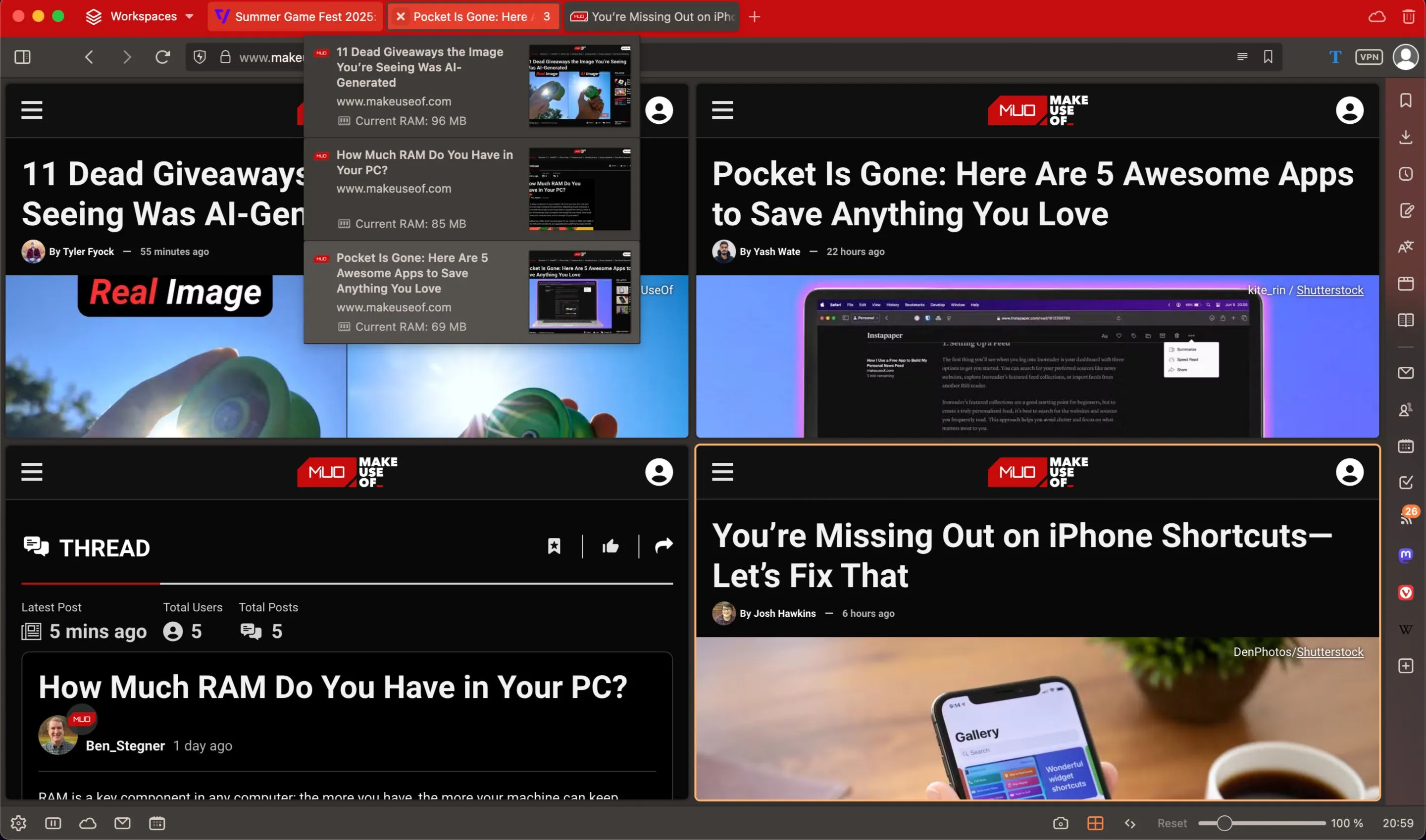 Giao diện Vivaldi hiển thị xem trước các nhóm tab, nhiều bài viết được mở song song dưới dạng lưới
Giao diện Vivaldi hiển thị xem trước các nhóm tab, nhiều bài viết được mở song song dưới dạng lưới
Vivaldi cũng giảm thiểu đáng kể việc hao tốn tài nguyên hệ thống. Thông qua tính năng Tab Hibernation (ngủ đông tab) thông minh, các tab không sử dụng sẽ tự động được tạm dừng trong nền, giải phóng tài nguyên mà không làm gián đoạn phiên duyệt web của bạn. Bạn vẫn có thể giữ mọi thứ mở mà không phải chịu “thuế hiệu năng” như thường lệ.
Hơn bất cứ điều gì, Vivaldi hiểu rằng mọi người sử dụng trình duyệt theo những cách khác nhau. Nó không ép bạn vào một phiên bản “tối giản” của người khác – nó cung cấp cho bạn các công cụ để định hình trải nghiệm của riêng mình. Nếu bạn coi trình duyệt của mình như một không gian làm việc tinh thần thay vì một công cụ đơn năng, Vivaldi sẽ giống như một phần mở rộng cho quá trình tư duy của bạn hơn là chỉ một phần mềm thông thường.
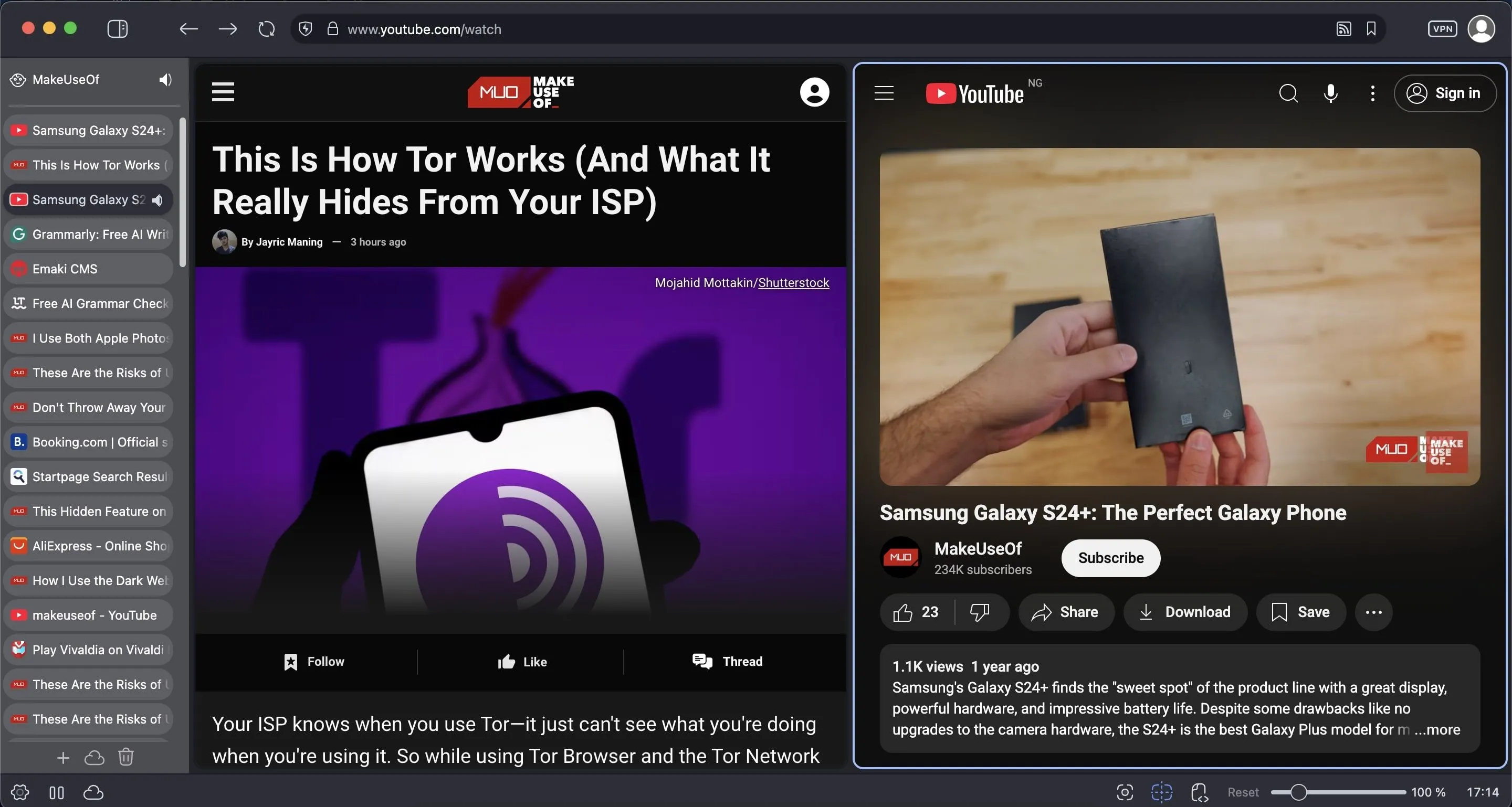 Ảnh chụp màn hình trình duyệt Vivaldi hiển thị tính năng chia ô tab (browser tile)
Ảnh chụp màn hình trình duyệt Vivaldi hiển thị tính năng chia ô tab (browser tile)
Bắt Đầu Với Vivaldi Dễ Dàng Như Thế Nào?
Mặc dù có nhiều tính năng chuyên sâu, Vivaldi lại rất dễ để bắt đầu sử dụng. Để bắt đầu, bạn chỉ cần tải trình duyệt Vivaldi về và nhập các dấu trang (bookmarks) cùng tab từ trình duyệt hiện tại của mình.
Bạn có thể mong đợi một tùy chọn menu truyền thống để nhập dữ liệu, nhưng trên macOS, menu đó không phải lúc nào cũng hiển thị rõ ràng. Thay vào đó, hãy vào Settings (Cài đặt), tìm kiếm “import” (nhập), và gán một phím tắt cho Import from Applications or Files (Nhập từ ứng dụng hoặc tệp). Từ đó, chỉ cần vài thao tác gõ phím để chuyển các dấu trang, mật khẩu và lịch sử duyệt web của bạn.
Thanh tab dọc (Vertical Tab Bar) rất đáng để thử ngay lập tức. Hãy vào Settings (Cài đặt) > Tabs (Tab) và chọn Vertical (Dọc) dưới các tùy chọn bố cục tab. Nếu bạn chưa từng sử dụng trình duyệt theo cách này, ban đầu có thể cảm thấy lạ, nhưng ngay khi bạn mở tab thứ 37 mà vẫn có thể đọc rõ từng tiêu đề, bạn sẽ thấy nó thực sự tiện lợi.
Ghép nhóm tab (Tab Stacking) cũng rất đơn giản. Chỉ cần kéo một tab lên trên một tab khác để nhóm chúng lại. Sau khi được nhóm, bạn có thể đặt tên cho nhóm, xem trước nội dung của nó, hoặc thậm chí chia ô tất cả các tab trong nhóm đó để xem chúng cạnh nhau. Tính năng này hoàn hảo để so sánh sản phẩm, tham khảo bài viết, hoặc xử lý các tab nghiên cứu mà không bị lạc.
Một mẹo khác: nhấp chuột phải vào bất kỳ tab nào và chọn Hibernate Tab (Ngủ đông tab) hoặc Hibernate Background Tabs (Ngủ đông các tab nền) để giải phóng bộ nhớ. Vivaldi thường tự động xử lý việc này, nhưng việc có quyền kiểm soát sẽ tạo ra sự khác biệt khi mọi thứ trở nên lộn xộn.
Và nếu bạn là người yêu thích bàn phím, hãy nhấn F2 (hoặc ⌘ + E trên Mac) để mở Quick Commands (Lệnh Nhanh). Nó cho phép bạn nhảy đến bất kỳ tab đang mở, dấu trang hoặc lệnh nào chỉ bằng cách gõ.
Bạn không nhất thiết phải sử dụng mọi tính năng ngay từ ngày đầu tiên. Cái hay của Vivaldi là bạn có thể phát triển dần theo nó. Hãy bắt đầu với các công cụ quản lý tab, và khi đã tìm thấy nhịp điệu của mình, hãy khám phá các tính năng khác – như chủ đề tùy chỉnh, email tích hợp, hay thậm chí là VPN của Vivaldi. Có rất nhiều tính năng ẩn dưới lớp vỏ, nhưng không có gì cản trở bạn cho đến khi bạn sẵn sàng.
Vivaldi Có Thể Xử Lý Bao Nhiêu Tab?
Tôi đã quyết định đẩy Vivaldi đến giới hạn để xem nó thực sự có thể chịu đựng đến mức nào. Với hơn 300 tab đang mở trên chiếc MacBook Air M1 của tôi – bao gồm cả hỗn hợp video YouTube, các trang web thông thường và một số tab chỉ đơn thuần nằm trên trang Bắt đầu – Vivaldi không hề chớp mắt.
Không có hiện tượng lag khi cuộn qua các tab dọc của tôi, không giật hình khi chuyển đổi giữa chúng, và cũng không có bất kỳ sự cố treo hoặc khóa máy kỳ lạ nào. Ngay cả YouTube cũng phát mượt mà trong khi tôi điều hướng qua phần còn lại của thiết lập duyệt web hỗn loạn của mình. Mọi thứ vẫn phản hồi đáng ngạc nhiên.
Điều duy nhất tôi nhận thấy? Chiếc Mac ấm lên một chút sau một thời gian – không phải nóng, chỉ ấm hơn bình thường – nhưng điều đó là điều dễ hiểu khi phải xử lý hàng trăm tab, đặc biệt là khi có cả việc phát video. Dù vậy, Vivaldi vẫn giữ vững sự ổn định trong suốt thời gian thử nghiệm.
Nếu “mở 100 tab” nghe có vẻ như một ngày thứ Ba bình thường đối với bạn, thì Vivaldi chính là giải pháp. Nó không “cằn nhằn” bạn phải dọn dẹp – nó cung cấp cho bạn những “kệ sách” tốt hơn để sắp xếp. Đối với bất kỳ ai coi các tab như danh sách việc cần làm, nhật ký, hoặc chỉ là một luồng thông tin tò mò không ngừng, Vivaldi không chỉ là một trình duyệt. Nó là trình duyệt duy nhất thực sự thấu hiểu điều đó.
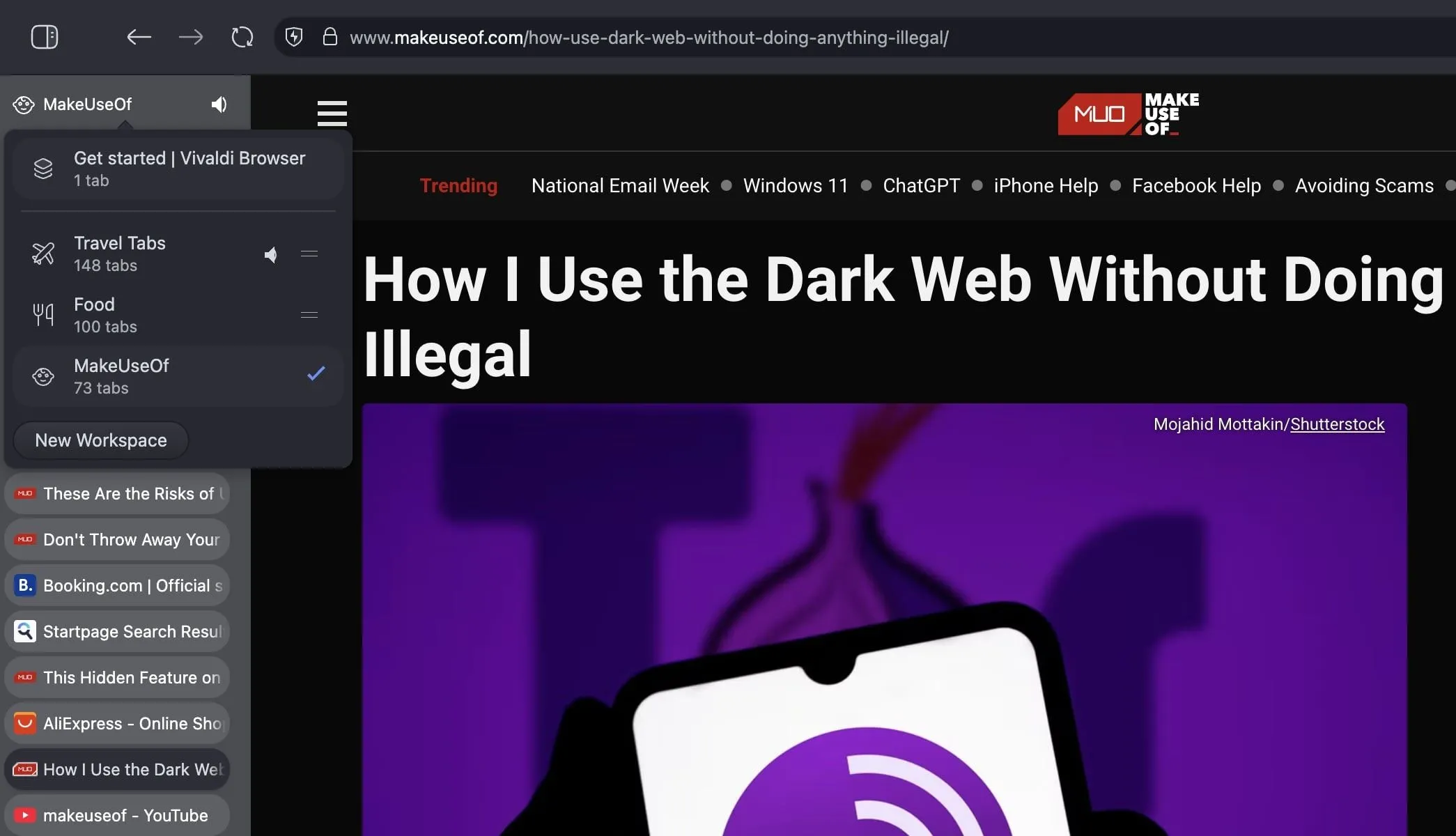 Giao diện trình duyệt Vivaldi hiển thị các không gian làm việc (workspaces) và nhiều tab được sắp xếp khoa học
Giao diện trình duyệt Vivaldi hiển thị các không gian làm việc (workspaces) và nhiều tab được sắp xếp khoa học
Vivaldi thực sự đã chứng minh mình là một công cụ mạnh mẽ, hiệu quả và đáng tin cậy cho những người dùng có nhu cầu đặc biệt về quản lý tab. Hãy thử trải nghiệm Vivaldi ngay hôm nay để tự mình cảm nhận sự khác biệt và chia sẻ ý kiến của bạn cùng cộng đồng thuthuatmobile.net nhé!


